以前「Windows で使えるマウスジェスチャー機能が標準搭載のブラウザ」の記事で、拡張機能をインストールしなくてもマウスジェスチャー機能を最初から搭載しているウェブブラウザをいくつかご紹介しましたが、その中のひとつに「Opera」というブラウザをご紹介しました、使い方はとりあえずどれでも良いのでマウスジェスチャーを使用(マウスの右ボタンを押したままカーソルを左または右に動かすなど)すると「マウスジェスチャーを起動しました」という帯がウインドウの上部に表示されて、その帯の「はい、確認します」ボタンをクリックするとジェスチャーと機能の一覧が記載されているページが開くのですよね、でもこの帯が開くのはマウスジェスチャーを初めて実行した時だけなので、あとで「どんなジェスチャーでどんな機能が実行できるだっけ?」となった時にこの一覧の開き方が分からない!っとなってしまうんですよね、そこで今回はウェブブラウザの Opera でどの「ジェスチャー」でどの「機能」が実行されるか記載されているページの開き方をご紹介してみたいと思います。
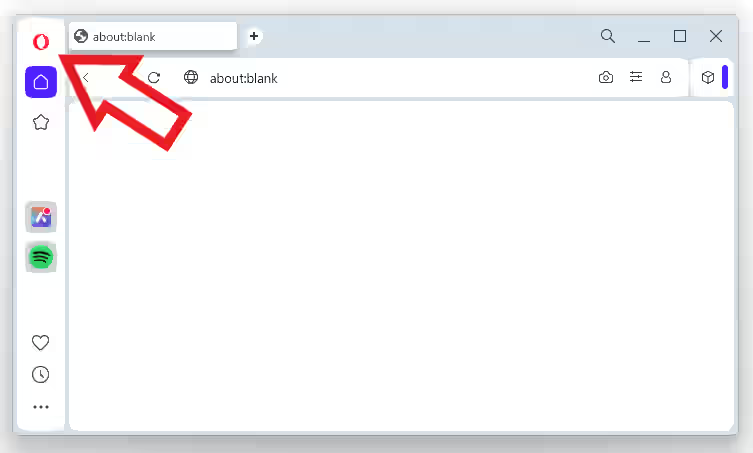
まずは Opera の設定画面を開きましょう、キーボードで「Alt + P」のショートカットキーを入力するか、ウインドウ左上の「O」のマークのボタンをクリックしてメニューを開き、メニューから「設定」をクリックすれば Opera の設定画面が開きます。
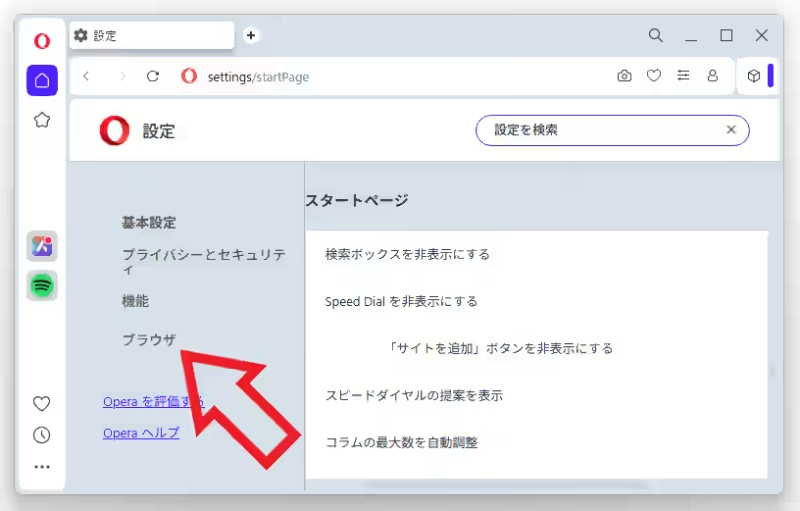
設定画面が開いたら目的の項目がかなり下の方にあるのでまずは左端のメニューから「ブラウザ」をクリックしてください。

すると「スタートページ」の項目まで移動する事ができますので、そこから更に下の「ショートカット」の項目までスクロールしましょう、このショートカットの項目を見つけたら「マウスジェスチャーを有効にする」の右側の「詳細」という文字をクリックします。
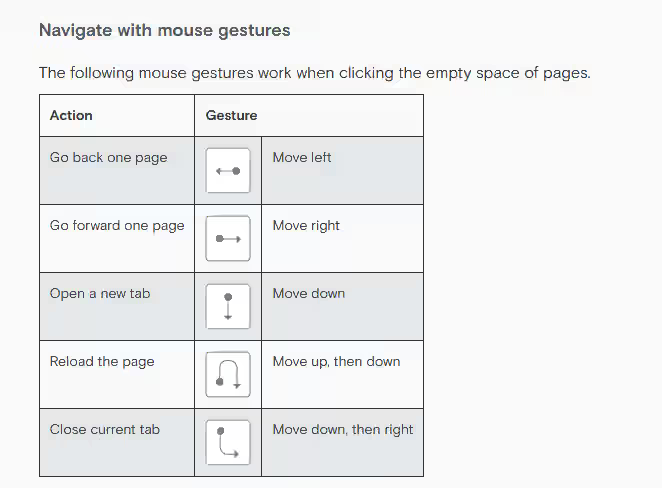
これでマウスジェスチャーを初めて使用した時に表示される帯の、「はい、確認します」ボタンから開いたページと同じページを開く事ができました、もし何度もこのページを開く必要があるようならブックマークに登録しておくと次から楽ができますね。
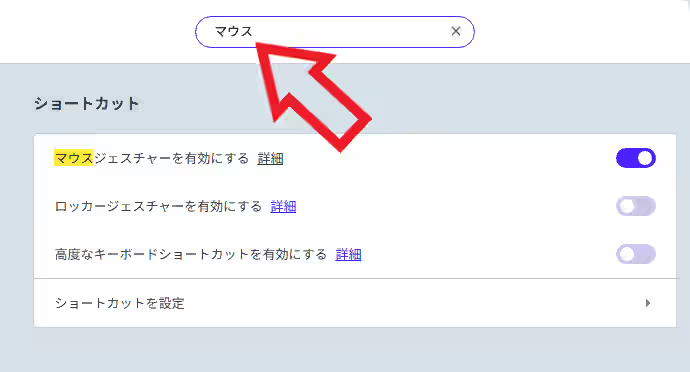
※追記※ ちなみに設定画面の上部には検索ボックスがあるので、こちらに「マウス」と入力すれば簡単に「ショートカット」の項目を見つけることができました、下までスクロールする必要も目的の項目を探す必要も無いのでこちらの方がずっと簡単で楽でしたね。

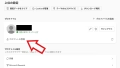
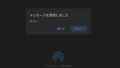
コメント